жӮЁеҘҪпјҢзҷ»еҪ•еҗҺжүҚиғҪдёӢи®ўеҚ•е“ҰпјҒ
жӮЁеҘҪпјҢзҷ»еҪ•еҗҺжүҚиғҪдёӢи®ўеҚ•е“ҰпјҒ
иҝҷзҜҮж–Үз« дё»иҰҒд»Ӣз»ҚдәҶVisual Studio 2005дҪҝз”ЁжҠҖе·§жңүе“ӘдәӣпјҢе…·жңүдёҖе®ҡеҖҹйүҙд»·еҖјпјҢж„ҹе…ҙи¶Јзҡ„жңӢеҸӢеҸҜд»ҘеҸӮиҖғдёӢпјҢеёҢжңӣеӨ§е®¶йҳ…иҜ»е®ҢиҝҷзҜҮж–Үз« д№ӢеҗҺеӨ§жңү收иҺ·пјҢдёӢйқўи®©е°Ҹзј–еёҰзқҖеӨ§е®¶дёҖиө·дәҶи§ЈдёҖдёӢгҖӮ
йӮЈе°ұжҹҘзңӢдёӢеҗ§пјҢ иҝӣе…Ҙ жҺ§еҲ¶йқўжқҝпјҚ>з®ЎзҗҶе·Ҙе…·пјҚ>дәӢ件жҹҘзңӢеҷЁ еҗҺпјҢеҸҜд»ҘжүҫеҲ°еҰӮдёӢжүҖзӨәпјҲеӣҫдёҖпјүзҡ„й”ҷиҜҜжҸҗзӨә
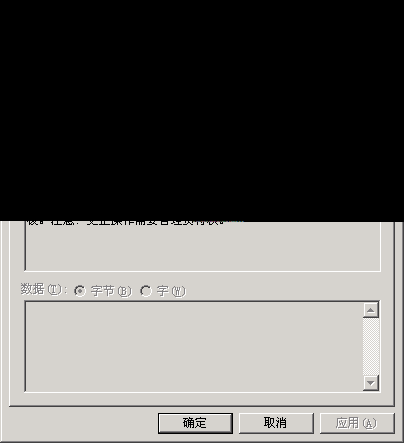
ж №жҚ®жҸҗзӨәпјҢдјјд№Һи§ЈеҶізҡ„ж–№жі•еҸҜд»ҘжңүдёӨдёӘ
1.devenv /installvstemplates
2.йҮҚиЈ…VS(жҒ¶жўҰпјҒйҮҚж–°е®үиЈ…еӨӘйә»зғҰдәҶеҗ§гҖӮ)
иҝҳеҘҪпјҢжҲ‘йҖүжӢ©***дёӘж–№жі•пјҢеҸ‘зҺ°еҸҜд»Ҙдҝ®еӨҚгҖӮзҺ°еңЁдҪҝз”Ёе°ұйқһеёёзҡ„жӯЈеёёдәҶгҖӮе…¶е®һпјҢdevenv /?еҗҺдҪ иҝҳеҸҜд»ҘеҸ‘зҺ°жӣҙеӨҡжңүз”Ёзҡ„еҸӮж•°пјҢеҫҲеӨҡй—®йўҳйғҪеә”иҜҘеҸҜд»ҘдёҚз”ЁйҮҚж–°е®үиЈ…VSиҖҢеҫ—еҲ°дҝ®еӨҚгҖӮ
D:Program FilesMicrosoft Visual Studio 8VC>devenv /? Microsoft (R) Visual Studio 8.0.50727.42 зүҲгҖӮ зүҲжқғжүҖжңү (C) Microsoft Corp 1984-2005гҖӮдҝқз•ҷжүҖжңүжқғеҲ©гҖӮ з”Ёжі•: devenv [solutionfile | projectfile | anyfile.ext] [switches] devenv зҡ„***дёӘеҸӮж•°йҖҡеёёжҳҜдёҖдёӘи§ЈеҶіж–№жЎҲж–Ү件жҲ–йЎ№зӣ®ж–Ү件гҖӮ еҰӮжһңжӮЁеёҢжңӣеңЁзј–иҫ‘еҷЁдёӯиҮӘеҠЁжү“ејҖж–Ү件пјҢ д№ҹеҸҜд»ҘдҪҝз”Ёд»»дҪ•е…¶д»–ж–Ү件дҪңдёә***дёӘеҸӮж•°гҖӮеҪ“жӮЁиҫ“е…ҘйЎ№зӣ®ж–Ү件时пјҢIDE дјҡеңЁйЎ№зӣ®ж–Ү件зҡ„зҲ¶зӣ®еҪ•дёӯжҹҘжүҫдёҺиҜҘйЎ№зӣ®ж–Ү件具жңүзӣёеҗҢ еҹәеҗҚз§°зҡ„ .sln ж–Ү件гҖӮеҰӮжһңдёҚеӯҳеңЁиҝҷж ·зҡ„ .sln ж–Ү件пјҢ IDE е°ҶжҹҘжүҫеј•з”ЁиҜҘйЎ№зӣ®зҡ„еҚ•дёӘ .sln ж–Ү件гҖӮеҰӮжһңдёҚеӯҳеңЁиҝҷж ·зҡ„еҚ•дёӘ .sln ж–Ү件пјҢеҲҷ IDE е°ҶеҲӣе»әдёҖдёӘе…·жңүй»ҳи®Ө .sln ж–Ү件еҗҚдё”жңӘдҝқеӯҳ зҡ„и§ЈеҶіж–№жЎҲпјҢе…¶еҹәеҗҚз§°дёҺйЎ№зӣ®ж–Ү件зҡ„еҹәеҗҚз§°зӣёеҗҢгҖӮ е‘Ҫд»ӨиЎҢзј–иҜ‘: devenv solutionfile.sln /build solutionconfig [ /project projectnameorfile [ /pr ojectconfig name ] ] еҸҜз”Ёзҡ„е‘Ҫд»ӨиЎҢејҖе…і: /Build дҪҝз”ЁжҢҮе®ҡзҡ„и§ЈеҶіж–№жЎҲй…ҚзҪ®з”ҹжҲҗи§ЈеҶіж–№жЎҲжҲ– йЎ№зӣ®гҖӮдҫӢеҰӮвҖңDebugвҖқгҖӮеҰӮжһңеҸҜиғҪеӯҳеңЁеӨҡдёӘе№іеҸ°пјҢ еҲҷй…ҚзҪ®еҗҚз§°еҝ…йЎ»з”Ёеј•еҸ·жӢ¬иө·жқҘ 并且еҢ…еҗ«е№іеҸ°еҗҚз§°гҖӮдҫӢеҰӮвҖңDebug|Win32вҖқгҖӮ /CleanеҲ йҷӨз”ҹжҲҗз»“жһңгҖӮ /CommandеҗҜеҠЁ IDE 并жү§иЎҢиҜҘе‘Ҫд»ӨгҖӮ /Deployз”ҹжҲҗ并йғЁзҪІжҢҮе®ҡзҡ„з”ҹжҲҗй…ҚзҪ®гҖӮ /EditеңЁжӯӨеә”з”ЁзЁӢеәҸзҡ„иҝҗиЎҢе®һдҫӢдёӯжү“ејҖ жҢҮе®ҡж–Ү件гҖӮеҰӮжһңжІЎжңүжӯЈеңЁиҝҗиЎҢзҡ„е®һдҫӢпјҢ еҲҷеҗҜеҠЁдёҖдёӘе…·жңүз®ҖеҢ–зӘ—еҸЈеёғеұҖзҡ„ж–°е®һдҫӢгҖӮ /LCIDи®ҫзҪ® IDE дёӯз”ЁдәҺз”ЁжҲ·з•Ңйқўзҡ„й»ҳи®ӨиҜӯиЁҖгҖӮ /LogIDE жҙ»еҠЁи®°еҪ•еҲ°жҢҮе®ҡзҡ„ж–Ү件д»Ҙз”ЁдәҺж•…йҡңжҺ’йҷӨгҖӮ /NoVSIPзҰҒз”Ёз”ЁдәҺ VSIP жөӢиҜ•зҡ„ VSIP ејҖеҸ‘дәәе‘ҳи®ёеҸҜиҜҒеҜҶй’ҘгҖӮ /Out е°Ҷз”ҹжҲҗж—Ҙеҝ—иҝҪеҠ еҲ°жҢҮе®ҡзҡ„ж–Ү件дёӯгҖӮ /Project жҢҮе®ҡз”ҹжҲҗгҖҒжё…зҗҶжҲ–йғЁзҪІзҡ„йЎ№зӣ®гҖӮ еҝ…йЎ»е’Ң /BuildгҖҒ/RebuildгҖҒ/Clean жҲ– /Deploy дёҖиө·дҪҝз”ЁгҖӮ /ProjectConfig йҮҚеҶҷи§ЈеҶіж–№жЎҲ й…ҚзҪ®дёӯжҢҮе®ҡзҡ„йЎ№зӣ®й…ҚзҪ®гҖӮдҫӢеҰӮвҖңDebugвҖқгҖӮеҰӮжһңеҸҜиғҪеӯҳеңЁ еӨҡдёӘе№іеҸ°пјҢеҲҷй…ҚзҪ®еҗҚз§°еҝ…йЎ»з”Ёеј•еҸ·жӢ¬иө·жқҘ 并еҢ…еҗ«е№іеҸ°еҗҚз§°гҖӮдҫӢеҰӮвҖңDebug|Win32вҖқгҖӮ еҝ…йЎ»е’Ң /Project дёҖиө·дҪҝз”ЁгҖӮ /Rebuild е…Ҳжё…зҗҶпјҢ然еҗҺдҪҝз”ЁжҢҮе®ҡй…ҚзҪ®з”ҹжҲҗ и§ЈеҶіж–№жЎҲжҲ–йЎ№зӣ®гҖӮ /ResetAddin 移йҷӨдёҺзү№е®ҡеӨ–жҺҘзЁӢеәҸе…іиҒ”зҡ„е‘Ҫд»Өе’Ңе‘Ҫд»Өз”ЁжҲ·з•ҢйқўгҖӮ /ResetSettings жҒўеӨҚ IDE зҡ„й»ҳи®Өи®ҫзҪ®пјҢиҝҳеҸҜд»ҘйҮҚзҪ®дёә жҢҮе®ҡзҡ„ VSSettings ж–Ү件гҖӮ /ResetSkipPkgs жё…йҷӨжүҖжңүж·»еҠ еҲ° VSPackages зҡ„ SkipLoading ж Үи®°гҖӮ /Run зј–иҜ‘并иҝҗиЎҢжҢҮе®ҡзҡ„и§ЈеҶіж–№жЎҲгҖӮ /RunExit зј–иҜ‘并иҝҗиЎҢжҢҮе®ҡзҡ„и§ЈеҶіж–№жЎҲ然еҗҺе…ій—ӯ IDEгҖӮ /SafeMode д»Ҙе®үе…ЁжЁЎејҸеҗҜеҠЁ IDEпјҢеҠ иҪҪжңҖе°‘ж•°йҮҸзҡ„зӘ—еҸЈгҖӮ /Upgrade еҚҮзә§йЎ№зӣ®жҲ–и§ЈеҶіж–№жЎҲд»ҘеҸҠе…¶дёӯзҡ„жүҖжңүйЎ№зӣ®гҖӮ 并зӣёеә”ең°еҲӣе»әиҝҷдәӣж–Ү件зҡ„еӨҮд»ҪгҖӮжңүе…іеӨҮд»Ҫ иҝҮзЁӢзҡ„жӣҙеӨҡдҝЎжҒҜпјҢиҜ·еҸӮи§Ғ вҖңVisual Studio иҪ¬жҚўеҗ‘еҜјвҖқдёҠзҡ„её®еҠ©гҖӮ дә§е“Ғзү№е®ҡзҡ„ејҖе…і: иҰҒд»Һе‘Ҫд»ӨиЎҢйҷ„еҠ и°ғиҜ•еҷЁпјҢиҜ·дҪҝз”Ё: VsJITDebugger.exe -p <pid> D:Program FilesMicrosoft Visual Studio 8VC>
жҖ»з»“зҡ„Visual Studio 2005дҪҝз”ЁжҠҖе·§еёҢжңӣеӨ§е®¶иғҪеӨҹе–ңж¬ўпјҢеҰӮжңүдёҚеҰҘзҡ„ең°ж–№еёҢжңӣеӨ§е®¶жҢҮеҮәдәӨжөҒгҖӮ
ж„ҹи°ўдҪ иғҪеӨҹи®Өзңҹйҳ…иҜ»е®ҢиҝҷзҜҮж–Үз« пјҢеёҢжңӣе°Ҹзј–еҲҶдә«зҡ„вҖңVisual Studio 2005дҪҝз”ЁжҠҖе·§жңүе“ӘдәӣвҖқиҝҷзҜҮж–Үз« еҜ№еӨ§е®¶жңүеё®еҠ©пјҢеҗҢж—¶д№ҹеёҢжңӣеӨ§е®¶еӨҡеӨҡж”ҜжҢҒдәҝйҖҹдә‘пјҢе…іжіЁдәҝйҖҹдә‘иЎҢдёҡиө„и®Ҝйў‘йҒ“пјҢжӣҙеӨҡзӣёе…ізҹҘиҜҶзӯүзқҖдҪ жқҘеӯҰд№ !
е…ҚиҙЈеЈ°жҳҺпјҡжң¬з«ҷеҸ‘еёғзҡ„еҶ…е®№пјҲеӣҫзүҮгҖҒи§Ҷйў‘е’Ңж–Үеӯ—пјүд»ҘеҺҹеҲӣгҖҒиҪ¬иҪҪе’ҢеҲҶдә«дёәдё»пјҢж–Үз« и§ӮзӮ№дёҚд»ЈиЎЁжң¬зҪ‘з«ҷз«ӢеңәпјҢеҰӮжһңж¶үеҸҠдҫөжқғиҜ·иҒ”зі»з«ҷй•ҝйӮ®з®ұпјҡis@yisu.comиҝӣиЎҢдёҫжҠҘпјҢ并жҸҗдҫӣзӣёе…іиҜҒжҚ®пјҢдёҖз»ҸжҹҘе®һпјҢе°Ҷз«ӢеҲ»еҲ йҷӨж¶үе«ҢдҫөжқғеҶ…е®№гҖӮ